win7系统里面Windows Media Player媒体库怎么添加文件 win7系统里面Windows Media Player媒体库如何添加文件
今天给大家带来win7系统里面Windows,Media,Player媒体库怎么添加文件,win7系统里面Windows,Media,Player媒体库如何添加文件,让您轻松解决问题。
Windows Media Player我想很多win7旗舰版的用户都不会陌生,这个是系统自带的免费媒体播放器,能够满足大部分用户在播放视频上的需求的。但是有些用户在使用Windows Media Player就发现,自己没办法往媒体库里面添加文件了,该怎么办呢?下面我们就来看看win7系统里面Windows Media Player媒体库无法添加文件怎么处理。
步骤一:我们进入了win7旗舰版之后,首先在键盘上按下组合键Win+R打开系统的运行窗口,然后我们在运行窗口里面输入指令services.msc,回车打开系统的服务设置窗口。
步骤二:在win7系统的服务设置面板上,我们根据字母的排序在窗口的下方找到Windows Media Player的服务项目,然后双击打开,在状态上把Windows Media Player的服务状态设置成“已停止”,然后确定保存。
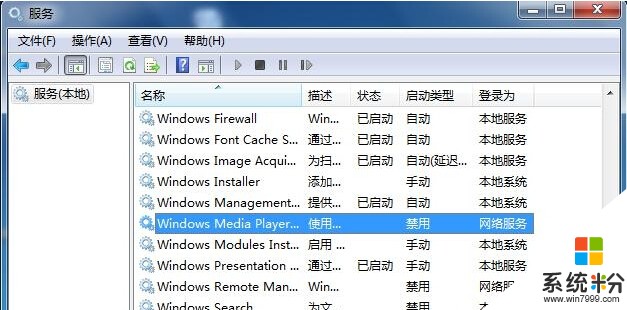
步骤三:这时候我们直接返回win7系统的桌面,然后双击打开“计算机”,在地址栏上把%USERPROFILE%Local SettingsApplication DataMicrosoft这个地址复制进去后回车,这样我们就能打开系统的Windows Media文件夹,返回文件夹的上一层把这个文件夹重命名为Windows Media Old,之后我们再打开Windows Media系统就会自动重新建立一个全新的Windows Media文件夹,这是媒体库就能添加文件了。
上一篇:ghost win7的IP地址冲突怎么解决 下一篇:win7 32位系统的设备驱动未安装怎么处理 我要分享:QQ空间新浪微博腾讯微博人人网百度贴吧豆瓣网天涯社区更多以上就是win7系统里面Windows,Media,Player媒体库怎么添加文件,win7系统里面Windows,Media,Player媒体库如何添加文件教程,希望本文中能帮您解决问题。